pdf怎么添加进word里 在Word中怎么添加PDF文件
pdf怎么添加进word里,在现代办公中,Word是我们常用的文字处理软件,而PDF文件也是我们日常工作中常见的文件格式之一,如果我们需要将PDF文件添加到Word文档中,应该如何操作呢?添加PDF文件到Word可以通过几种简单的方法来实现。一种方法是直接将PDF文件插入到Word文档中,可以通过插入功能找到对象选项,然后选择Adobe Acrobat Document来添加PDF文件。另一种方法是将PDF文件转换为Word文档,可以使用在线转换工具或专业的转换软件来完成。无论使用哪种方法,我们都可以轻松地将PDF文件添加到Word文档中,以便更方便地编辑和共享文件。
步骤如下:
1.操作一:点击打开word文档,打开需要插入PDF文档。打开文档后点击菜单位置的插入的选项菜单,操作图片步骤如下。
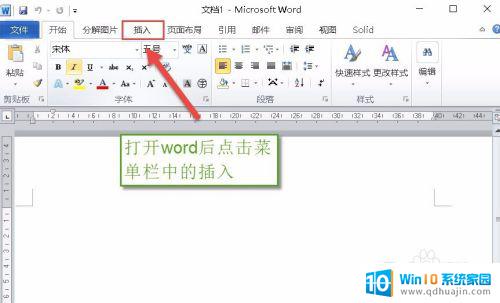
2.操作二:点击进入插入选项卡,在文本中点击选择对象,点击对象选项卡,操作图片步骤如下。
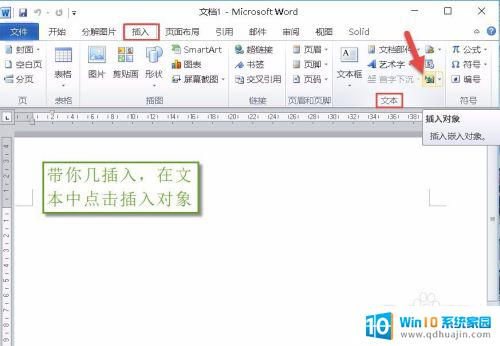
3.操作三:点击进入对象,在弹出的对象框中。在对象框中点击【由文件创建】的选项,操作图片步骤如下。
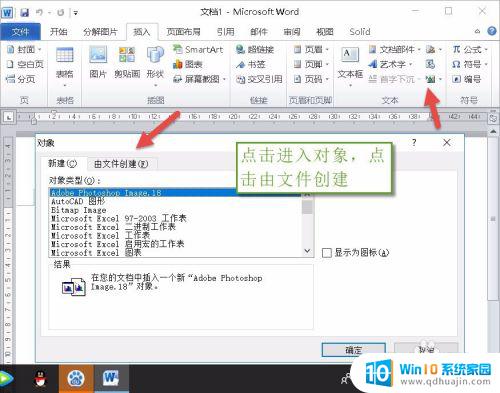
4.操作四:在由文件创建的窗口中,进行点击文件名中进行点击浏览的选线,进行选择电脑中的文件,
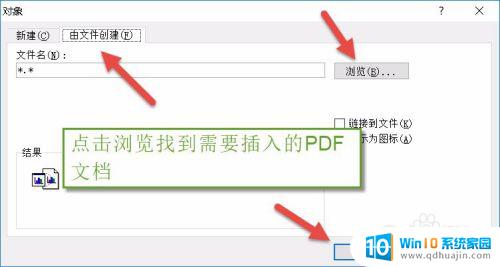
5.操作五:对话框中文件选择完成,进行勾选连接到文件和显示为图标,然后点击确认,操作图片步骤如下。
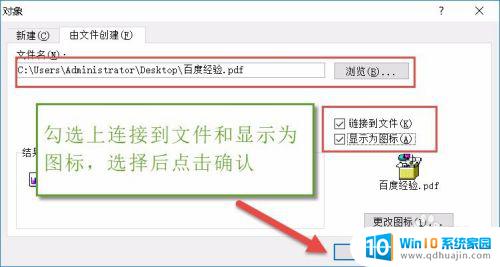
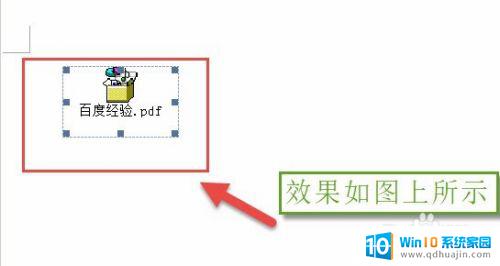
6.操作六:也可以通过同样的方法插入Excel文档,在插入表格文档的时候不需要勾选连接到文件和显示为图标。操作图片步骤如下。
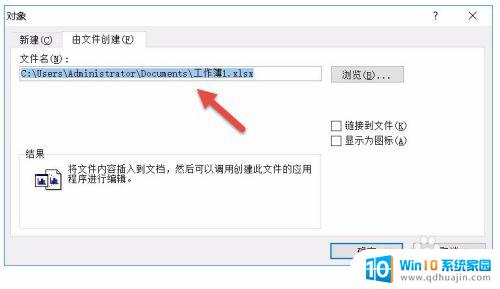
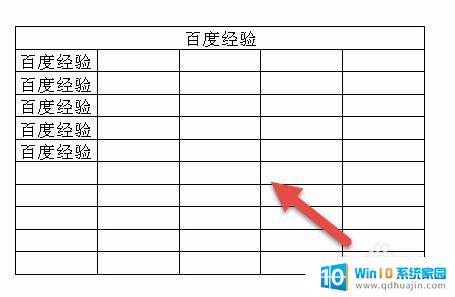
以上就是如何将 PDF 添加进 Word 的全部内容,有需要的用户可以根据这些步骤进行操作,希望本文对大家有所帮助。





